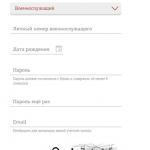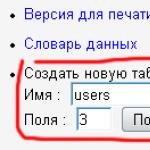Принтерите и МФУ Canon Pixma отчитат консумацията на мастило по време на печат и почистване. По време на работа понякога трябва да прибягвате до почистване на дюзите на печатащата глава и част от мастилото попада в специална кутия за поддръжка. За простота кутията за поддръжка най-често се нарича просто "пелена".
В този случай принтерът може само емпирично да оцени степента на запълване на пелената - по общото количество произведено мастило. Когато касетата за отпадъци достигне максималното ниво, принтерът ще блокира печата.
В този случай драйверът на принтера ще изведе съобщение за грешка 5B00. Тази грешкасъщо е придружен от светлинна индикация на самия принтер: зеленият и жълтият светодиод на принтера мигат последователно седем пъти.
Много често принтерът предупреждава за предстоящото пълнене на пелената - грешка 1700. Ако принтерът го е издал, тогавапринтерът смята, че пелената скоро ще бъде пълна.
Мога ли просто да нулирам брояча на "пелените"? Или е необходимо да го смените?
Мастиленоструйни принтери Canon PIXMAвероятността от възникване на грешка, свързана с препълване на абсорбера, не е висока. Ако печатате в интензивен режим и често прибягвате до почистване на печатащата глава, пелената се запълва по-бързо. Но дори и в този режим броячът обикновено работи много по-рано.
Физическата пълнота на "пелената" почти винаги съвпада с показанията на измервателния уред. Но трябва да помним, че в случай на истинско преливане на отпадъчната касета, мастилото може да изтече в принтера и да излезе, а това ще доведе до повреда на принтера.
Също така си струва да запомните, че всякакви манипулации с режима на обслужване и нулиране на броячите могат да доведат до загуба на гаранцията за принтера или MFP.
Също така имайте предвид, че за редица принтери Canon нулирането на памперс може да се извърши само ПРЕДИ да се появи грешка 5B00. Ето защо си струва предварително да наблюдавате показанията на измервателния уред с помощта на сервизния инструмент.
Влизане в сервизен режим в принтери Canon
За да промените показанията на броячите на принтера, трябва да отидете на сервизен режим. Това може да стане с помощта на бутоните "Активиране" и "Продължи" / "Отказ".
При някои модели устройства на Canon бутоните може да са чувствителни на допир, но принципът остава същият. Принтерът трябва да бъде свързан към компютъра чрез USB.
Влизане в сервизен режим:
- Изключете принтера с бутона за захранване.
- Натиснете клавиша "Отказ".
- Без да отпускате натиснат клавиш "Отказ", натиснете бутона "Активиране".
- Когато принтерът се стартира, без да пускате бутона "Активиране", освободете бутона "Отказ" и кликнете върху него посочения брой пъти, в зависимост от модела на принтера (подробности по-долу).
Индикаторът на устройството трябва да реагира на натискане, като промени цвета си от зелено на жълто и след това обратно на зелено.
- Пуснете двата бутона.
Индикаторът трябва да мига зелено няколко пъти и след това да се включи напълно.Това означава, че принтерът е влязъл в сервизен режим. Ако индикаторът мига или свети в жълто, е възникнала друга грешка, която трябва да бъде отстранена или правите нещо нередно.
Броят на натискания на бутона за отмяна от 2 до 9 зависи от модела Canon PIXMA. Можете да го дефинирате сами, като повторите стъпки от 1 до 5 с различен брой щраквания върху бутона „Отказ“.
След всеки опит изключвайте принтера от контакта, включете го отново и опитайте отново.
- 2 щраквания:
IP1200, IP1300, IP1600, IP1700, IP1800, IP1900, IP2200, IP2500, IP2600, IP3600, IP4600, IP4700, IP4840, IP4850, Pro9000 Markii, Pro9000 Markii, Pro9000 Markii, Pro9000 Markii, Pro9000 Markii, Pro9000, Pro9000 Markii, Pro9000, Pro9000 Markii, Pro9000 Markii, Pro940 MP70, Pro950 MPIX MP550,MP560,MP620,MP630,MP640,MP980,MP990 - 4 щраквания:
iP2700, iP7240 - 5 щраквания:
iP4840, iP4850,G1400,G2400,G3400,G4400,iP4940,MP280,MX320,MX330,MX340,MX860,MG5340,MG2245,MP230,MX494,MG35540 - 6 щраквания:
MG2140,MG2440(всички серии MG2400), MG5340, MG5140,MG5240, MG6140, MG8140, MX394
Използване на сервизния инструмент за нулиране на броячите
Към днешна дата има няколко версии на Service Tool. Тази помощна програма може да се използва за нулиране на брояча на пелените.
Помощната програма непрекъснато се развива - излизат нови версии с поддръжка на нови модели принтери и многофункционални устройства на Canon. В някои случаи, за да определите подходящата версия на помощната програма, трябва да изтеглите и изпробвате няколко версии - те имат същия интерфейс.
Съответствие (приблизително) на версиите на сервизния инструмент с моделите на принтера:
- v700: iP1200, iP1300, iP1600, iP1700, iP1800, iP2200, iP2500, iP1900, iP2600.
- v2000: iP2700 iP3600 iP4600 iP4700 iP4840 iP4850 Pro9000 MarkII MX330, MX860, MG2400, MG2440, MG5140, MG5150, MG5340.
- v3400: iP4940, MG2140, MG2245, MG3240, MG4240, MP230, MG3540, MX494
- v3600: IP7240.
- v4720/v4740: G1400, G2400, G3400.
Важно!Сервизният инструмент може да е в конфликт с различни версии операционна система. Ако възникнат грешки, препоръчваме да стартирате програмата в режим на съвместимост с Windows XP.

Последователността от действия за нулиране на пелената:
- След като влезете в сервизния режим на принтера, стартирайте програмата ServiceTool. Ако програмата не вижда принтера, уверете се, че е свързан към компютъра. Ако е свързан повече от един принтер, изберете този, от който се нуждаете.
- В раздела "Основно" на програмата изберете елемента "Печат" с бутоните " тестов печат», « EEPROM" И " проверка на дюзите". Печат с " проверка на дюзите" тестова страница, за да се уверите, че програмата е открила правилно устройството.
- В раздел " Брояч за абсорбиране на мастило"в полето" Противоположна стойност» е посочен процентът на запълване на „пелената“.
Хайде да отидем до " Изчистен брояч на мастилото"и натиснете клавиша" Основен". При успешно нулиране стойността в " Противоположна стойност' трябва да се нулира.
Ако стойността не е нулирана, опитайте също да щракнете върху " Валик». - След като нулирате брояча на пелените, затворете Service Tool и изтрийте копието на принтера от папката Printers and Faxes на компютъра, което е създадено при използване на сервизния режим.
Алтернативен начин за нулиране на пелена
За принтери Canon PIXMA iP3600, iP4600, MG5140, MG5240 можете да опитате да нулирате пелените с програмата PrintHelp.

Тази статия говори главно само за абсорбера. многофункционални устройстваили мастиленоструйни принтери Canon. Първо, нека се опитаме да обясним накратко какво означава това.
Всъщност принтерът почти винаги изпомпва мастило през дюзите на печатащата си глава.
След това мастилото влиза в абсорбера, доставян под формата на контейнери със смукателен материал. В същото време в принтера е инсталиран електронен брояч, благодарение на който приблизителното количество мастило, което е върху този моментв принтера. Когато вече е достигната определена стойност, принтерът автоматично се блокира и веднага дава грешка, след която печатът става невъзможен.
И тогава би било възможно да върнете принтера към работоспособност, необходимо е да нулирате този брояч.
Веднага искаме да отбележим, че когато мастилото вече е излязло от принтера, има два избора, или да разглобите принтера, за да смените абсорбера, или не. По принцип производителите не забравят да поставят резерв, така че след първото зануляване абсорберът да не може да бъде заменен с нов.
Но все пак бъдете готови, че един ден мастило ще започне да тече от принтера и това ще развали мебелите или килимите в къщата. 
За да се отървете от въздушните мехурчета в мастилото, всеки път, когато се включи принтерът, той прави малко изхвърляне на мастило в специална тава и вакуумна помпа изпомпва това мастило през еластична тръба в този абсорбиращ материал. Този процес на почистване се случва и по време на отпечатването на документ, след определен период.
Също така се получава голямо изтичане на мастило в пелената, когато извършвате принудително почистване на печатащата глава или почистване на дюзата. Това е донякъде подобно на процедурата за инжектиране в болницата. Преди да постави инжекция, лекарят насочва иглата към тавана и леко натиска буталото, източвайки част от лекарството и изстисквайки въздуха от иглата.
Абсорберът за мастило е пълен с Canon mg2440, какво да правя?

Всъщност принтерът няма сензори, които следят нивото на мастилото в абсорбера и как да почистят абсорбера в Принтер Canon? Производителите поставят фърмуера на принтера или MFP, който след определен период сигнализира за препълване. Въпреки че всъщност абсорберът все още може да побере тройна порция мастило. Но във всеки случай, производителите се погрижиха да предупредят потребителя за предстоящото наводнение с мастило.
Какво трябва да направя, ако се появи съобщение за пълен абсорбатор на принтера?
Тук има няколко начина за решаване на проблема. Ако от време на време печатате и получите такова съобщение след година или две използване на принтера, тогава можете просто да нулирате брояча на пелените. Можете да направите това сами, като изтеглите съответната сервизна програма за вашия модел принтер. Или го занесете в SC. там ще бъдете нулирани брояча срещу заплащане. В този случай капацитетът на абсорбера ще продължи до следващия път. И мастилото няма да изтече от принтера.
Друг метод, който активните потребители на мастиленоструйната технология използват за нулиране на абсорбера на Canon mp250, е външен абсорбер. Тези. чрез проста намеса в дизайна на принтера тръбата от помпата се извежда и към нея се прикрепя някакъв контейнер. 
В този случай мастилото незабавно напуска принтера, ако е невъзможно да се разбере как да почистите пелената в принтер Canon. И няма заплаха, че един ден мастилото ще изтече под принтера. И когато възникне грешка при препълване на абсорбера, тя се нулира от сервизната програма. Вярно е, че ако това се прави с „криви ръце, тогава не може да се избегне почистването на мастилото, разлято върху масата.
Нулиране на памперс Canon
1. Изключете принтера (с помощта на бутона "Захранване").
2. Докато държите натиснат бутона Възобновяване, включете принтера (с помощта на бутона за захранване).
3. Докато държите бутона "Power", освободете бутона "Resume" (индикаторът за захранване/готовност ще стане зелен)
4. Докато държите бутона "Power", натиснете бутона "Resume" два пъти и освободете двата бутона
- всеки път, когато използвате бутона Възобновяване, индикаторът за захранване/готовност променя цвета си (едно натискане - жълто, второто натискане - зелено). За принтери с повече от една лампа, лампичката се превключва (Захранване/Готов светло зелено, Грешка светло жълто)
- след като бутоните бъдат отпуснати, индикаторът за захранване/готовност ще мига в зелено за известно време (времето на мигане зависи от модела на принтера), а след това зеленият ще свети постоянно
5. На петата стъпка от процедурата за нулиране на памперса Canon mp495, включете бутона „Resume“ четири пъти (всеки път, когато използвате бутона „Resume“, индикаторът за захранване/готовност променя цвета си, а за принтери, които имат повече от един индикатор, индикацията се превключва: готовност / грешка).
6. Натиснете веднъж бутона за захранване, за да приемете избраното действие (нулиране на брояча на абсорбера). За да изключите принтера, използвайте отново бутона за захранване.
За някои принтери (например iP2000), за да изключите, трябва да включите отново бутона „Захранване“, т.е. три пъти подред.
Някои принтери съдържат два брояча на абсорбера Main и Platen (без борда) и ако след нулиране на главния брояч за отпадъци от мастило (както е описано в това ръководство), след излизане от сервизния режим, принтерът продължава да показва преливане на абсорбера, направете всичко инструкциите до и включително стъпка 5 пъти, след това вместо точка 6.
На всички мастиленоструйни принтери се предлага проблем с преливането на пелените. На това MFP това се случва след около 10 000 отпечатани страници, въпреки че може да се случи и по-рано, ако често изпълнявате почистване на печатащата глава.
Сигнал за грешка при преливане на пеленище има 7 мигания на самия принтер. Когато изпращате задание за печат, MFP ще изглежда така:
Има два основни начина за коригиране на тази грешка. Да започнем просто.
Вариант номер 1
Нулиране на грешката с помощта на специална сервизна програма от производителя - Service Tool и източване на отработеното мастило в отделен контейнер.
Тя е доста проста за изпълнение:
- Въведете принтера в сервизен режим.
- Ние се свързваме USB кабели с помощта на програмата Service Tool нулираме грешката.
- Свалете задния капак. Изхвърляме импрегнирания абсорбер и източваме отпадъците в контейнер.
Тази опция ще бъде налична, когато MFP е в сервизен режим. Доста често много потребители "убиват" режима на услугата, използвайки "левите" версии на програмата Service Tool или нейната по-ранна версия.
Ако принтерът по някаква причина не влезе в сервизния режим, втората опция ще помогне.
Вариант номер 2
Тук задачата ще бъде по-трудна. Ще ви трябват програматор и поялник. Така:
- Разглобяваме принтера и премахваме основната платка.
- Запояваме 2 микросхеми 25Q064 и 25Q16.
- С помощта на програмиста ги запълваме с дъмп от работещ принтер с брояч на абсорбатора близо до нула.
- Запояваме чиповете обратно към платката.
- Инсталираме платката за форматиране в принтера, изхвърляме импрегнирания абсорбер и източваме отпадъците в контейнера. Събираме MFP.
Вторият вариант е принудителен. Освен това, когато го използвате, "изгубен" сериен номерпринтер и възможност за свързване чрез WI-FI. Ето защо категорично не препоръчваме да използвате непроверени програми и да се опитвате да спестите пари от тях.
Ако не сте уверени в способностите си или не искате да поемате рискове, по-добре е да се свържете със сервизен център.
Отстраняване на грешка при преливане на пелени в сервизния център Blitz-service
За нулиране на пелената използваме програмата Canon Service Tool 5204. Позволява ви да нулирате грешката на памперса на следните принтери и многофункционални устройства Canon:
G серия: G1000, G1100, G1400, G1900 G2000, G2100, G2400, G2900 G3000, G3100, G3400, G3900
E серия: E514, E510
IP серия: IP1200, IP1300, IP1600, IP1700, IP1800, IP1900, IP2200, IP2500, IP2600, IP2700, IP2770, IP4700, IP2870, IP4700, IP4800, IP4810, IP4800, IP4910, IP4940, IP4910, IP4900, IP490, IP4900, IP4910 IP4980, IP4990, IP5810, IP5880, IP7240, IP7270.
IX серия: IX6500, IX6510, IX6560, IX6840, IX7000, IX6870, IX6770.
Серия MG: Mg2120, mg2140, mg2240, mg2270, mg2570s, mg3510, mg3140, mg3540, mg350, mg3600, mg3640, mg3670, mg4140, mg5140, mg550, mg5170, mg5240, mg5270, mg5340, mg550, mg5640, mg5600, mg5700, mg5740, mg5770 , MG6140, MG6150, MG6170, MG6240, MG6370, MG6840, MG7140, MG7540, MG7770, MG8140, MG8170, MG8240.
MP серия: MP230, MP237, MP250, MP258, MP260, MP270, MP278, MP280, MP287, MP480, MP490, MP497, MP540, MP550, MP560, MP620, MP630, MP640, MP9080.
Серия MB: MB2040, MB2340
Серия MX: MX320, MX330, MX377, MX397, MX410, MX497, MX537, MX860.
Програмата НЕ нулира брояча на абсорбера (пелени/отпадъци) за принтери за еднократна употреба, като: MG2440, MG2540, MG2540S и др.
Ориентировъчна мини цена за нулиране на пелени за принтери и МФУ Canon:
- Грешка при нулиране 5B00 с помощта на програмата Service Tool - 500 рубли.
- Грешка при нулиране 5B00 чрез мигащи чипове памет - от 1000 рубли.
- Заключение за източване на отпадъчно мастило в отделен контейнер - от 200 рубли.
Последната точка от първия вариант - изтеглянето на изтичането на копаене - също не трябва да се пренебрегва. Обемът на абсорбиращата подложка е достатъчно малък, така че след напълването й отработеното мастило да потече директно в принтера. Още при първото нулиране на грешката в пелената абсорберът изглежда напълно наситен.
Какво е "памперс" (абсорбер), мисля, че не е необходимо да се обяснява: за ИТ отдавна е публикувано и който иска - вече го е чел. Искам само да ви напомня, че при задействане на брояча на абсорбера, устройството трябва да бъде обслужено и да се смени (изми) абсорбиращата подложка (разбира се, от вас зависи да направите това или не).
И преди да нулирате, погледнете кодовете за грешки и се уверете, че устройството има „пелена“, а не друга грешка.
Кодовете за грешки могат да се търсят на тези страници в секцията „Кодове“ на StartCopy: canon_ink.htm , canon_bjc.htm , canon_mfu.htm и canon_150.htm .
! За да избегнете объркване с бутоните: при някои модели принтери функциите на бутоните „Стоп/Нулиране“ и "Възобновяване" са комбинирани, а за много MFP - само Stop / Reset. В описанието на процедурата за нулиране навсякъде е посочено „Възобновяване“ и ако всъщност няма такъв бутон на устройството, натиснете „Стоп / Нулиране“.
Canon iP1900, iP2600
(също Canon iP1200, iP1300, iP1600, iP1700, iP1800, iP2200, iP2500)
Драйверът на принтера трябва да бъде инсталиран на компютъра, който ще бъде нулиран.
ServiceTool V700 (14,5M)
2. Изключете принтера и извадете захранващия кабел от принтера
3. Натиснете бутона за захранване и го задръжте
4. Без да пускате бутона за захранване, свържете захранващия кабел
5. Продължете да държите натиснат бутона за захранване. След като индикаторът за захранване светне, натиснете бутона Възобновяване два пъти (принтерът трябва да реагира на всяко натискане, като превключва дисплея - първия път, когато го натиснете от зелено на жълто, втория път той се промени от жълто в зелено), след което освободете и двете бутони. Индикаторът ще мига зелено няколко пъти, след което зеленият ще светне постоянно.
В случай, че жълт индикатор мига вместо непрекъснато светещ зелен или мига със зелено, принтерът има допълнителна грешка, която трябва да бъде отстранена преди работа със сервизната програма. Какъв вид грешка - може да се изясни в "Кодовете".
Ако USB кабелът е бил изключен, не пречи да го свържете преди стартиране на ServiceTool; компютърът ще открие новия принтер и ще го инсталира като "Копие 1"
6. Стартирайте програмата ServiceTool_aV700
7. В горния десен ъгъл на прозореца на програмата, в прозореца "USB Port" ще бъде посочен портът на принтера, който програмата е определила самостоятелно и с който ще работи.
Ако към компютъра е свързан повече от един принтер, проверете номера на неговия порт в свойствата на принтера, дали програмата ще работи с принтера и, ако е необходимо, изберете желания порт в падащия прозорец (стрелка надолу, за да вдясно от прозореца с номера на порта).
Ако активният порт (няма) не е избран в прозореца USB порт и падащото поле също е празно, проверете дали сте забравили да свържете USB кабела.
Елементи 8 и 9 са незадължителни, те служат само за проверка на правилната връзка и могат да бъдат пропуснати.
8. В прозореца на програмата, в секцията „Вземете идентификатор на устройство“ щракнете върху бутона „Идентификатор на устройството“ – в прозореца вдясно от бутона, Главна информацияза активния принтер
9. В прозореца на програмата, от дясната страна на секцията „Вземете идентификатор на устройството“, щракнете върху бутона „Информация за EEPROM“ – данните от EEPROM на активния принтер ще се появят в изскачащ прозорец. Проверете стойността на "Dd" (Main) и "Ds" (Platen) - състоянието на брояча (обикновено повече от 100%) и затворете този прозорец
10. В прозореца на програмата, в секцията „Изчистване на брояча на отпадъчните мастила“ щракнете върху бутона „Главен“ (ако е необходимо и „Платен“).
11. Ако трябва да проверите качеството на печат - в секцията "Тестов печат" кликнете върху бутона "Тестов шаблон" (който и да е от трите - отпечатаните листа се различават само по количеството мастило, използвано за отпечатване на лентата за запълване с всички цветове - 1 повече, 3 по-малко), принтерът ще отпечата тестова страница
12. Повторете точка 9 (проверете стойността на "D" - състоянието на брояча трябва да е 0%)
13. Затворете ServiceTool, изключете принтера, извадете USB кабела (ако е необходимо).
Изтрийте принтера "copy 1", инсталиран в сервизния режим, от папката "Принтери и факсове".
Програмата ServiceTool_V700 е тествана на WinXP, може да не работи правилно на Vista и Win7.
Canon iP3600, iP4600, iP4700, iP4840, iP4850, Pro9000 MarkII, Pro9500 MarkII, IX7000,
MP240, MP250, MP260, MP270, MP480, MP490, MP540, MP550, MP560, MP620,
MP630, MP640, MP980, MP990, MX320*, MX330*, MX860*
1. Изтеглете сервизната програма ServiceTool_V2000 (188k)
2. Изключете устройството с бутона (не изключвайте захранващия кабел, устройството трябва да бъде свързано към компютъра чрез USB)
3. Натиснете и задръжте бутона Възобновяване, обозначен с триъгълник в кръг
4. Без да пускате бутона за възобновяване, натиснете бутона ON (дръжте и двата бутона натиснати)
5. Когато индикаторът за захранване светне, освободете Възобновяване (дръжте ON натиснато) и го натиснете два пъти (принтерът трябва да реагира на всяко натискане, като превключва дисплея: първия път, когато го натиснете от зелено на жълто, втория път се променя от жълто до зелено), след което освободете двата бутона. Индикаторът ще мига зелено няколко пъти, след което зеленият ще светне постоянно.
В случай, че вместо непрекъснато да свети зелено, жълтият индикатор мига или мига със зелено, принтерът има допълнителна грешка, която трябва да бъде отстранена преди работа със сервизната програма. Какъв вид грешка - може да се изясни в "Кодовете".
Ако USB кабелът е бил изключен, не пречи да го свържете, преди да стартирате ServiceTool. Компютърът ще открие нов принтер и ще предложи да инсталира драйвер на него - откаже
* - за MX320, MX330, MX860: ако при влизане в сервизния режим, в параграф 5 вместо двенатиснете Възобновяване веднъж трипъти, устройството по време на самодиагностика няма да провери работата на скенера (в случай, че трябва да влезете в сервизния режим с дефектен скенер)
6. Стартирайте програмата ServiceTool_V2000
Точка 7 не е задължителна, служи само за проверка на правилната връзка и може да бъде пропусната.
7. В прозореца на програмата, в секцията "Печат", щракнете върху бутона "EEPROM" или "Проверка на дюзите" - принтерът ще отпечата данните от паметта или тест на дюзите
8. В прозореца на програмата, в секцията "Изчистване на брояча на мастилото", щракнете върху "Основно" (ако е необходимо и "Платен") - броячът ще се върне на "0"
9. Затворете ServiceTool, изключете принтера, извадете USB кабела (ако е необходимо).
Изтрийте от папката "Принтери и факсове" принтера "копие 1", инсталиран в сервизния режим (ако е инсталиран).
Програмата ServiceTool_V2000 е тествана на WinXP, може да не работи правилно на Vista и Win7.
Canon iP2700, iP4840, iP4850, MP280, MG5100 серия*, серия MG5200, серия MG6100, серия MG8100*
Canon iP3600, iP4600 не 2, но Пет пъти.
* - за серии MG5100, MG8100: ако при влизане в сервизния режим, в параграф 5 вместо петнатиснете Възобновяване веднъж шестведнъж, устройството няма да провери работоспособността на скенера по време на самодиагностика (в случай, че трябва да влезете в сервизния режим с дефектен скенер)
Нулирането се извършва по същия начин, както е описано по-горе за Canon iP3600, iP4600, но в стъпка 5 натиснете бутона Възобновяване не 2, но Пет пъти; Табела за въвеждане на сервиз - черен LCD.
iP1200, iP1300, iP1600, iP1700, iP1800, iP1900, iP2200, iP2500, iP2600,
IP3600, iP4600, iP4700, MP190, MP240, MP250, MP260, MP270, MP480,
MP540, MP550, MP620, MP630, MP980.
Първо трябва да изтеглитесервизен инструмент.
Архивът съдържа:
паролаза архиви: "kgbeast" (без кавички).
Как да използвате програмите.
...във всеки случай - първо трябва да влезете в сервизния режим:
1 Изключете устройството (... устройството трябва да е свързано към компютъра чрез USB...)
2 Натиснете и задръжте бутона Възобновяване, отбелязан с триъгълник в кръг
3 Без да пускате бутона за възобновяване, натиснете бутона ON (дръжте и двата бутона натиснати)
4 Когато индикаторът за захранване светне, освободете Възобновяване (ON, задръжте натиснат) и го натиснете два пъти, след което освободете двата бутона
5 Стартирайте програмата:
а. За iP3600, iP4600, MP190, MP240, MP260, MP480, MP540, MP620, MP630, MP980- prog ServiceTool_V1020 (или 1050)
б. За iP1200, iP1300, iP1600, iP1700, iP1800, iP1900, iP2200, iP2500, iP2600- prog ServiceTool_aV300 (или 700)
Теоретично, за да работи програмата, не е необходим драйвер за принтер или MFP (не го инсталирах - програмите работиха така или иначе ...), но моето мнение е, че е по-добре да го инсталирате ... ... ако не искате да се забърквате с инсталирането на драйвера, компютърът ще започне инсталирането на нов хардуер - просто щракнете върху "отказ".
За програмата v1020 (1050 - все още не се използва, но трябва да е същото ...) - ако устройството е свързано към компютъра и е в сервизен режим - в горния десен ъгъл на прозореца на програмата, в "USB порт" трябва да има активен номер на порт, тези. вашето устройство (портът се определя автоматично при стартиране на програмата) - ако само едно устройство е свързано към компютъра -> просто в секцията "Изчистване на брояча на мастилото", щракнете върху "Основно" и "Платен" - и двата брояча ще бъдат нулирани.
Ако се съмнявате дали програмата е идентифицирала правилното устройство - в горната секция "Печат" щракнете върху "Тестов печат" или "EEPROM" - ако устройството е същото - то ще отпечата (след като попита от коя тава да печата) или тестова страница, или данни от EEPROM - в зависимост от вашия избор...
- Prog v300 - не се използва - iP1900 и iP2600 принтерите са перфектно нулирани от програмата GeneralTool за iP1800 - 2500 ... ... все още няма време за експериментиране с новата програма ... ... но съдейки по програмата прозорец - всичко е същото като в GeneralTool...
Досега в момента проверих програмата v1020 на MP190, MP240, MP260, MP540И iP4600(... Не нулирах „пелената“ на 4600 - нямаше нужда - просто проверих как програмата работи с нея ...).
...има една грешка - пробвах един от MP190нулиране на друг компютър - след влизане в сервизния режим и стартиране на програмата - в прозореца на USB порта имаше "няма" - т.е. На единия компютър това устройство беше определено без проблеми, но на другия - не. Затворих програмата и, без да изключвам MFP, рестартирах компютъра, след рестартирането програмата MFP го видя и работеше нормално с нея ... ... това е единственият проблем засега, който тази програма е срещнала.. .
С помощта на програмата STV1050 нулирам MFP MP250И MP270, въпреки че докинг станцията към програмата не казва изрично, че тези модели се поддържат и тези MFP започнаха да се произвеждат след пускането на тази програма, въпреки това всичко работи добре, както и на MP240, MP260... ... така че, забележете ...
STV1050 работи и с устройства MP550И iP4700...
... за всеки случай, когато работите с програмата в прозореца на програмата, в лентата на състоянието се появява код за грешка и програмата не работи - какво означава кодът за грешка и как можете да се справите с него - можете да разгледате ISMPC ...
Кодове за грешки Инструмент за обслужване и сервизен инструментза мастиленоструйни принтери и многофункционални устройства
грешка |
Инструмент |
Причина Причина |
Проверете елемент / Решение |
||
Сервизен инструмент |
Сервизен инструмент |
||||
Код на грешка: 001 |
n/a не е наличен |
Самата сервизна функция е налична в принтера, но избраният елемент (параметър) не се поддържа в принтера. |
Не се ли опитвате да настроите брояча на абсорбера на мастило "platen", въпреки че в принтера няма абсорбатор на мастило "platen"? |
||
Правилна ли е дестинацията, която сте избрали? |
|||||
Код на грешка: 002 |
n/a не е наличен |
Сервизната функция не е налична в принтера. |
Не се ли опитвате да зададете стойности за корекция на CD-R, въпреки че принтерът няма функция за печат на CD-R? |
||
Не се ли опитвате да зададете стойности за корекция на LF/Eject, въпреки че принтерът няма функция за корекция на LF/Eject? |
|||||
Код на грешка: 005 |
Компютърът не разпознава принтера. |
Правилно ли е свързан кабелът между компютъра и принтера?Правилно ли е свързан кабелът между компютъра и принтера? |
|||
Включено ли е захранването на принтера? |
|||||
Свързва ли дистрибутор компютъра и принтера? |
|||||
Код на грешка: 006 |
n/a не е наличен |
Принтерът не е в сервизен режим. |
Принтерът правилно ли е в сервизен режим? |
||
Сервизният инструмент не е приложим за принтера. |
Принтерът 2008 или по-нов модел ли е?късен модел ? Сервизният инструмент не може да се използва в 2007 или по-стари модели. При модели от 2007 г. или по-стари, изпълнявайте функциите на сервизния режим чрез бутоните на принтера. |
||||
Не са ли свързани повече от един принтер към компютъра? |
|||||
Код на грешка: 007 |
n/a не е наличен |
Принтерът е в фабричен режим. |
Грешката не трябва да се появява в полето, тъй като грешката показва, че настройката за изпращане не е била правилно изпълнена на производствения обект. |
||
"Грешка 122" |
n/a не е наличен |
Твърде много портове са назначени от ОС. |
Сервизният инструмент не е ли версия 3.00 или по-стара? |
||
Инструментът замръзва. |
Няма комуникация с принтера. |
Има ли грешка в принтера? |
|||
Източник ISMPC
(Преведено от Google Translate).